U bent hier:
Surfen zonder sporen achter te laten via Chrome-app
Artikel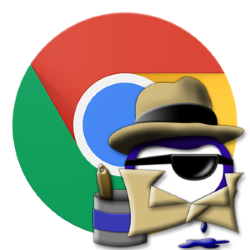
De Chrome-app heeft een Incognitomodus. Surf- en zoekgedrag worden dan niet bewaard op de tablet of smartphone. Maar op internet blijft u zichtbaar.
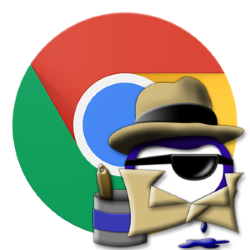
Wat is een incognitoblad?
Wie een incognitoblad opent in Chrome laat geen sporen na op de tablet of smartphone. Cookies, zoek- en browsegeschiedenis worden niet bewaard. Activiteit op internet is dus niet terug te vinden op het apparaat. Maar deze activiteit blijft wel zichtbaar op internet. Alle informatie over surf- en zoekgeschiedenis wordt opgeslagen. In ieder geval bij de provider. En bij gebruik van webdiensten van de bedrijven ook bij Google, Facebook en de overige techbedrijven.
Incognitoblad openen op Android
Zet op Android-toestellen zo de incognitofunctie in de app Chrome aan:
- Tik op de app Chrome.
- Tik op de knop met de drie puntjes.
- Tik op Nieuw incognitotabblad.
- Een nieuw tabblad opent. Het is donkergrijs en bovenaan staat een pictogram van een mannetje een hoed en zonnebril. Hieronder staat dat u privé gaat internetten. Dit werkt zoals u gewend bent, maar de gegevens worden niet bewaard op het apparaat.
- Klaar met internetten? Tik op de smartphone eerst naast de adresbalk op een vierkantje met daarin een cijfer. Als u bijvoorbeeld vijf anonieme tabbladen open hebt staan, staat het getal '5' in het vierkantje.
- Sluit een incognitotabblad met een tik op het kruisje naast de naam van het tabblad.
Incognitoblad openen op iPad/iPhone
Gebruik in de app Chrome zo de Incognitomodus op de iPhone en iPad:
- Open de app Chrome.
- Tik rechtsonder op de drie puntjes.
- Tik op Nieuw incognitotabblad.
- Een nieuw tabblad opent. Het is donkergrijs en bovenaan staat een pictogram van een mannetje een hoed en zonnebril. Hieronder staat dat u privé gaat internetten. Dit werkt zoals u gewend bent, maar de gegevens worden niet bewaard op het apparaat.
- Klaar met internetten? Sluit het incognitotabblad door onderaan het scherm te tikken op een vierkantje met daarin een cijfer. Als er bijvoorbeeld vijf anonieme tabbladen openstaan, staat het getal '5' in het vierkantje.
- Tik rechts op het kruisje naast de naam van het tabblad.
Wat vind je van dit artikel?
Geef sterren om te laten zien wat je van het artikel vindt. 1 ster is slecht, 5 sterren is heel goed.
Meer over dit onderwerp
Anoniem surfen op de computer
Internetten zonder sporen achter te laten op de computer? Schakel de privémodus in.
Websites vertalen met Chrome (app)
Een buitenlandse website lezen? De browser Chrome vertaalt op de telefoon en tablet hele websites.
Bekijk meer artikelen met de categorie:
Meld je aan voor de nieuwsbrief van SeniorWeb
Elke week duidelijke uitleg en leuke tips over de digitale wereld. Gratis en zomaar in de mailbox.